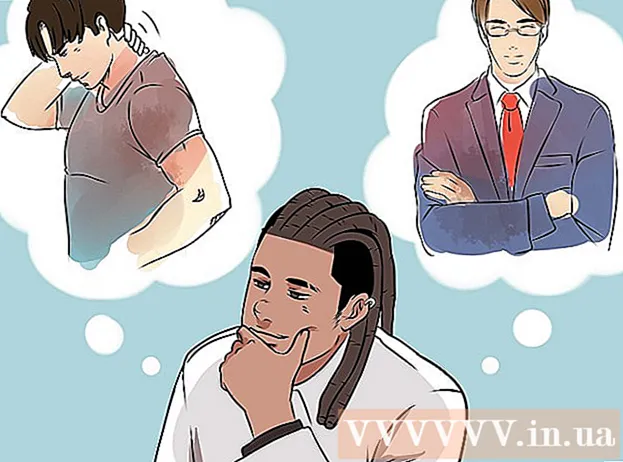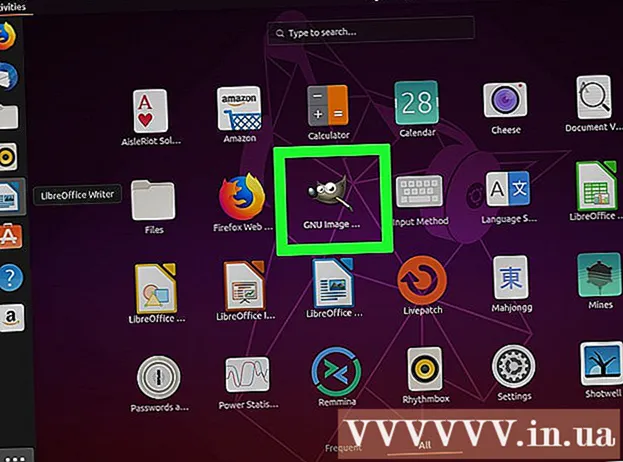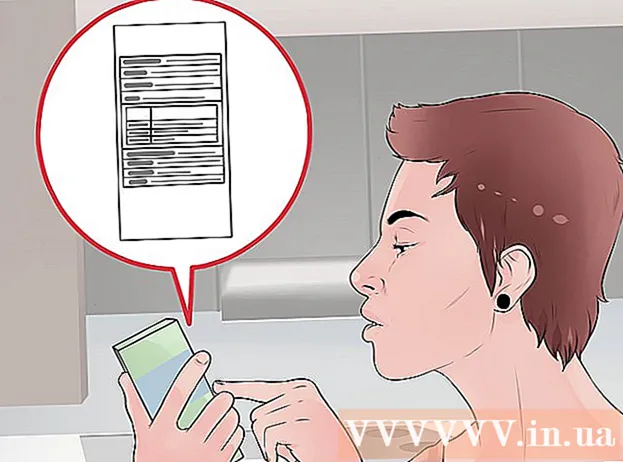Auteur:
Lewis Jackson
Denlaod Vun Der Kreatioun:
14 Mee 2021
Update Datum:
25 Juni 2024
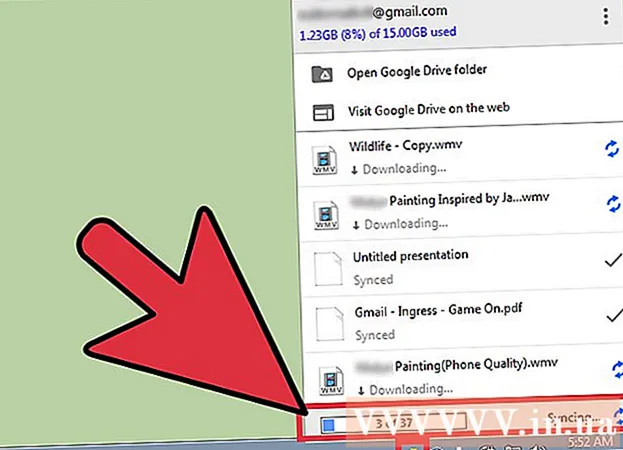
Inhalt
Google Drive (och bekannt als Google Docs) ass eng Applikatioun déi et erméiglecht Dokumenter um Internet mat Ärem Google Kont ze kreéieren an ze späicheren. Am Google Drive kënnt Dir Dokumenter direkt eroflueden a späichere vun der Festplatte vun Ärem Computer oder Ärem Apparat. Dir kënnt Dokumenter setzen fir verfügbar ze sinn och wann Ären Apparat net mam Internet verbonne ass.
Schrëtt
Method 1 vun 4: Benotzt Google Drive Websäit
Loggt Iech an op der Google Drive Websäit. Benotzt de Google Kont verbonne mam Dokument dat Dir wëllt eroflueden.
- Dir kënnt Äert eegent Dokument eroflueden oder et vun aneren deelen.

Riets-klickt op de Fichier a wielt "Eroflueden" fir d'Datei als Word Dokument ze späicheren. D'Datei gëtt direkt konvertéiert an am Word Format erofgelueden. Dir fannt d'Datei am Downloads Ordner.- Wann Dir d'Datei an engem anere Format späichere wëllt, fannt Dir op de nächste Schrëtt.
- Wann Dir d'Google Docs Websäit benotzt anstatt Google Drive, kuckt op den nächste Schrëtt.
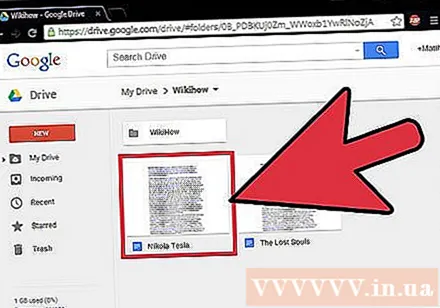
Öffnen d'Datei déi Dir wëllt eroflueden. Wann Dir Dateien an .pdf, .rtf, .txt oder Websäit Säiten eroflueden wëllt, musst Dir d'Datei opmaachen.
Klickt op "Datei" a wielt "Eroflueden als". Dëst öffnet d'Lëscht vun de Formater.

Wielt d'Format an deem Dir d'Dokument späichere wëllt. Duerno gëtt d'Dokument ëmgewandelt an op Äre Computer erofgelueden. Dir fannt et am Downloads Ordner. Annonce
Method 2 vu 4: Benotzt Google Drive oder Google Docs (Android) mobil App
Öffnen d'Google Drive App (nëmmen Android). Denkt drun Iech unzemellen mam Google Kont verbonne mam Dokument dat Dir wëllt eroflueden. Dir kënnt Äert eegent Dokument eroflueden oder et vun aneren deelen.
- Dir kënnt keng Dateien op der iOS Versioun vum Drive eroflueden, awer Dir kënnt se späichere fir ze kucken wann den Apparat net mam Internet verbonne ass.
Dréckt a gedréckt Google Doc a wielt "Download" fir d'Datei am PDF Format erofzelueden. Dëst ass de Standardformat vu Google Docs beim Eroflueden.
Exportéiert Google Doc a Word Format fir d'Datei ze späicheren .docx op den Apparat. Wann Dir Google Doc am Word Format erofluede wëllt, musst Dir d'Fichier als Word Dokument als éischt exportéieren.
- Öffnen de Google Doc deen Dir am Word Format erofluede wëllt.
- Klickt op de Méi Knäppchen an der oberer rechter Ecke vum Bildschierm a wielt "Deelen & exportéieren".
- Wielt "Save as Word (.docx)" (Save as Word). Dëst erstellt e Word Dokument mam selwechten Numm wéi Google Doc op der Festplatte, d'Dokument gëtt automatesch opgemaach.
- Zréck an der Google Drive Dokumenter Lëscht, dréckt an hält d'Docx Datei.
- Wielt "Eroflueden" fir d'.docx Datei an Ärem Downloads Downloads Ordner ze späicheren.
Methode 3 vu 4: Späichert Google Doc lokal um Apparat
Öffnen d'Google Drive App op Ärem Apparat. Dëst ass eng Method fir Google Drive Dateien lokal op Ärem Apparat ze späicheren, fir datt Dir Dokumenter ännere kënnt a kuckt wann Ären Apparat mam Internet verbonne ass. Dës Method funktionnéiert op Android an iOS.
Dréckt op den ⓘ Knäppchen niewent der Datei déi Dir op Ärem Apparat späichere wëllt. Wann Dir d'Google Docs App benotzt, klickt op de Méi Knäppchen.
Maacht den "Keep on device" Schalter un. Wann Dir d'Google Docs App benotzt, kënnt Dir d'Optioun "Keep on device" am More Menu auswielen.
Zougang zu Dateien offline. Wann Ären Apparat net mam Internet verbonne ass, kënnt Dir ëmmer Dateien opmaachen an änneren. Dir kënnt d'Fichieren op Ärem Apparat späicheren andeems Dir de Menu Knäppchen (☰) dréckt a wielt "Op Gerät". Annonce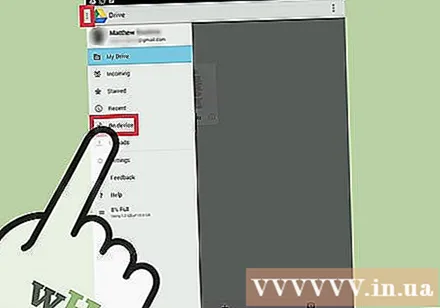
Methode 4 vu 4: Synchroniséiert Google Drive mam Computer
Luet de Google Drive Programm erof. Dëse Programm erstellt Ordner fir mat Ärem Google Drive Kont op Ärem Computer ze synchroniséieren. All Google Drive Dateien ginn automatesch op Ärem Computer aktualiséiert wann Dir Ännerungen online maacht a vice versa. Dëse Programm funktionnéiert op Windows a Mac.
- Öffnen d'Google Drive Websäit a mellt Iech mat Ärem Google Kont un.
- Klickt op d'Rad Ikon an der oberer rechter Ecke vum Bildschierm a wielt "Download Drive". Wann Dir dës Optioun net gesitt, klickt op "Connect Drive to your Desktop" am lénksen Menü.
- Wielt de Betribssystem a lued d'Installatiounsdatei erof.
Installéiert Google Drive op Ärem Computer. Nodeems Dir den Installateur erofgelueden hutt, musst Dir d'Datei opmaachen an de Google Drive op Ärem Computer installéieren.
- Windows - Féiert de googledrivesync.exe Programm fir mat der Installatioun virzegoen. Mellt Iech un de Google Kont fir deen Dir de Drive Programm benotze wëllt a befollegt d'Instruktioune vum Bildschirm fir mat der Installatioun virzegoen.
- Mac - Öffnen der installgoogledrive.dmg Datei an zitt d'Google Drive Ikon an den Uwendungen Dossier. Fuert Google Drive an Ärem Uwendungsapparat a mellt Iech un mam Google Kont deen Dir Drive benotze wëllt.
Erlaabt Google Drive ze synchroniséieren. Wann e installéiert ass, synchroniséiert Google Drive all Dokumenter vu Google Drive an den Google Drive Ordner op Ärem Computer. D'Synchronisatiounszäit hänkt vun der Zuel an der Gréisst vun de Dateien of. Annonce
Opgepasst
- De Betrag vun Dokumenter déi Dir vu Google Drive op Ärem Apparat erofluede kënnt ass 2 Gigabyte. Wann d'Datei méi grouss wéi 2 Gigabyte an der Gréisst ass, kritt Dir eng Fehlermeldung.